Sales Order
Transactions Sales Order merupakan modul yang digunakan untuk pembuatan transaksi sales order. Di dalam menu ini terdapat fungsi 'Filter', 'Create New', 'Edit', 'Disable', 'Print' dan 'Approved'. Tampilan awal ketika user membuka menu "Transactions Sales Order" adalah sebagai berikut :
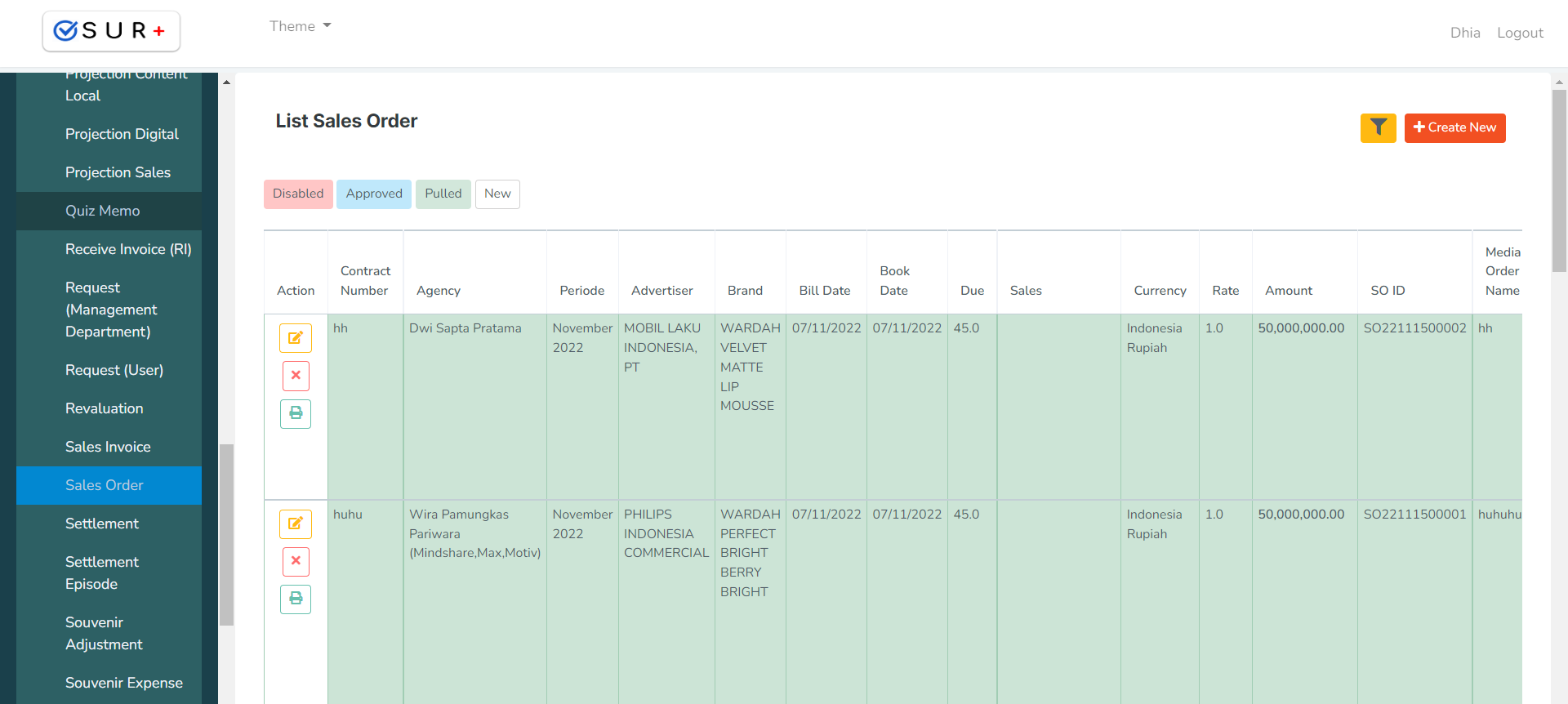
Di dalam menu Transactions Sales Order sendiri ketika user berpindah ke halaman Detail Transactions Sales Order, terdapat lima buah panel yaitu "Header", "reference", "Billing Address", "Response" dan "Info".
Panel Header berisi informasi data header dari Transactions Sales Order. Di sini user bisa mengisi serta mengedit data header dari Transactions Sales Order.
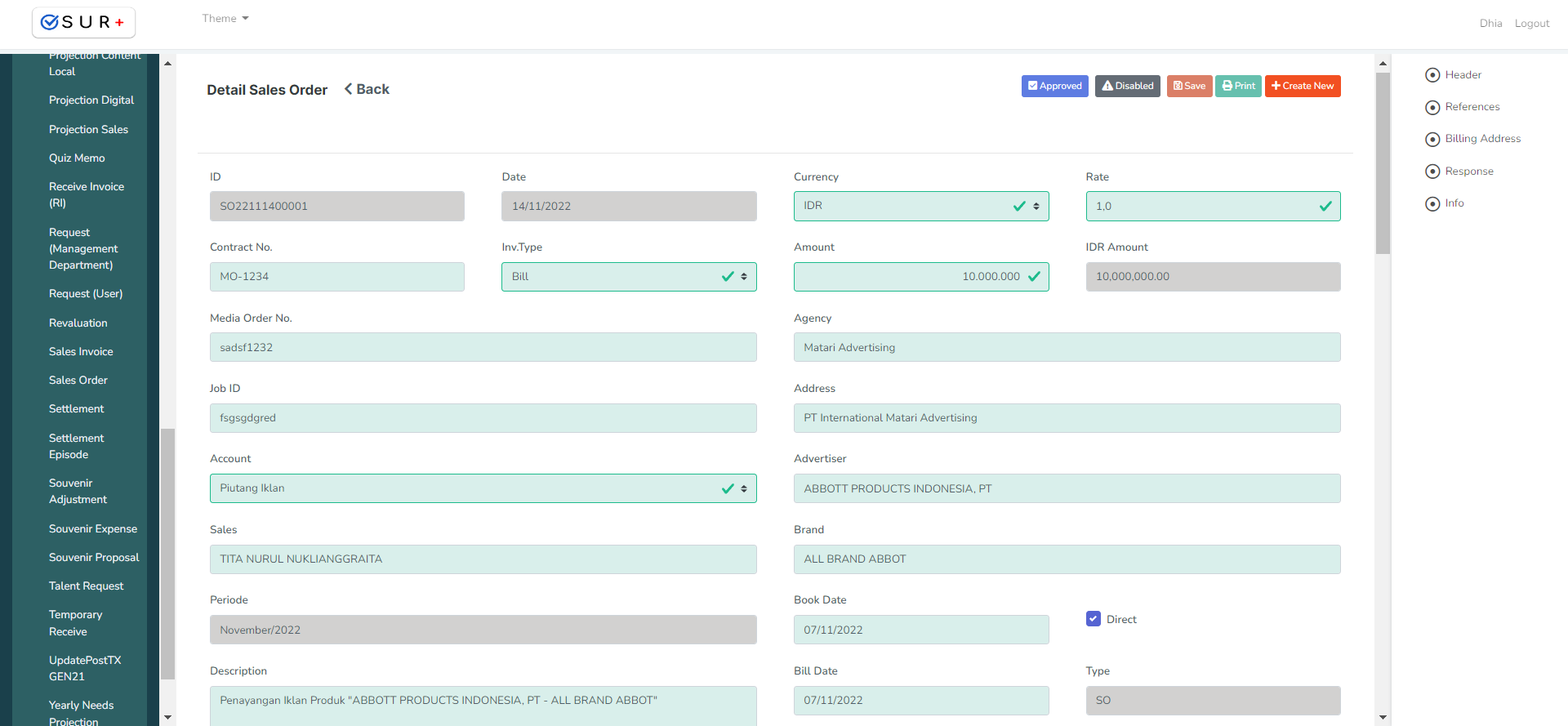
Panel References berisi informasi seputar reference dari Transactions Sales Order.
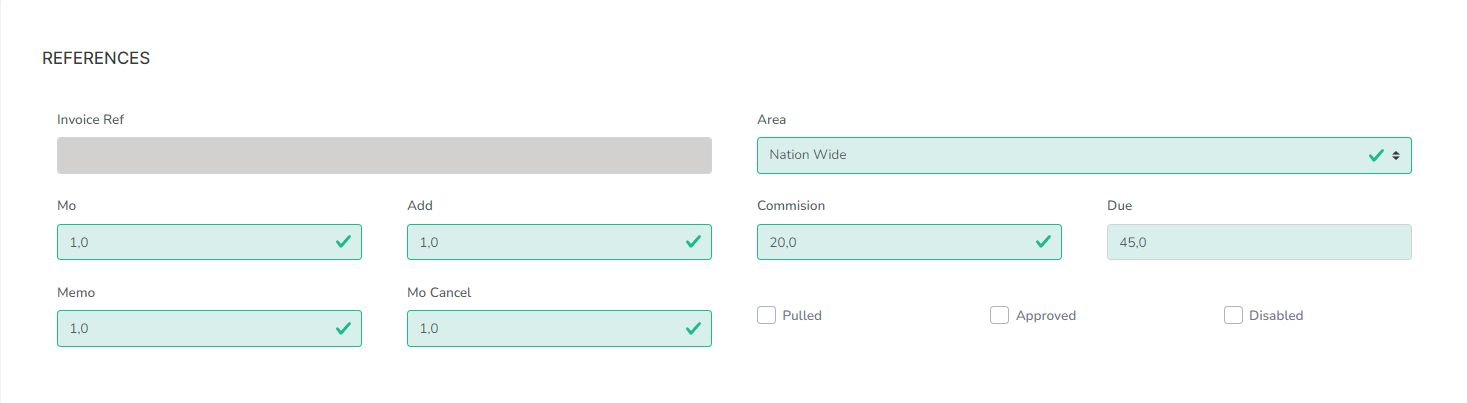
Panel Billing Address berisi informasi seputar billing address dari Transactions Sales Order.
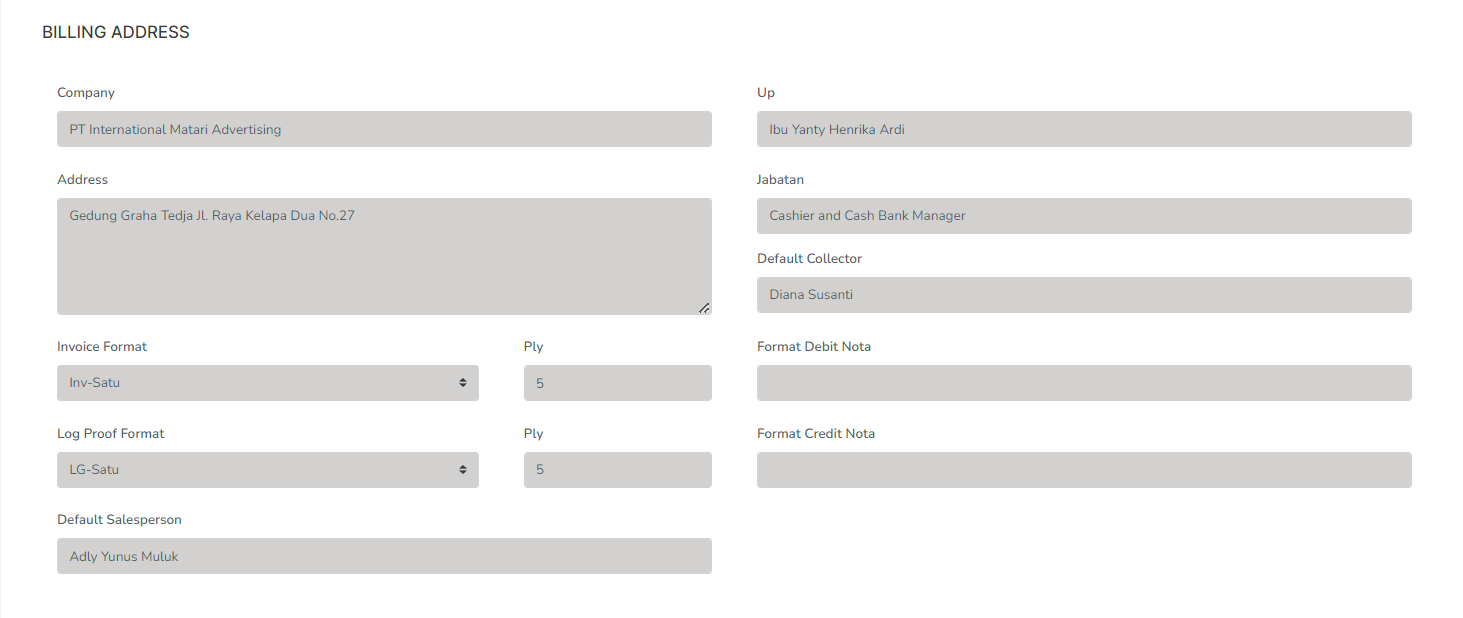
Panel Response berisi informasi seputar list response dari Transactions Sales Order.

Panel Info berisi informasi siapa dan kapan yang telah melakukan create, modified, approved serta disapproved.
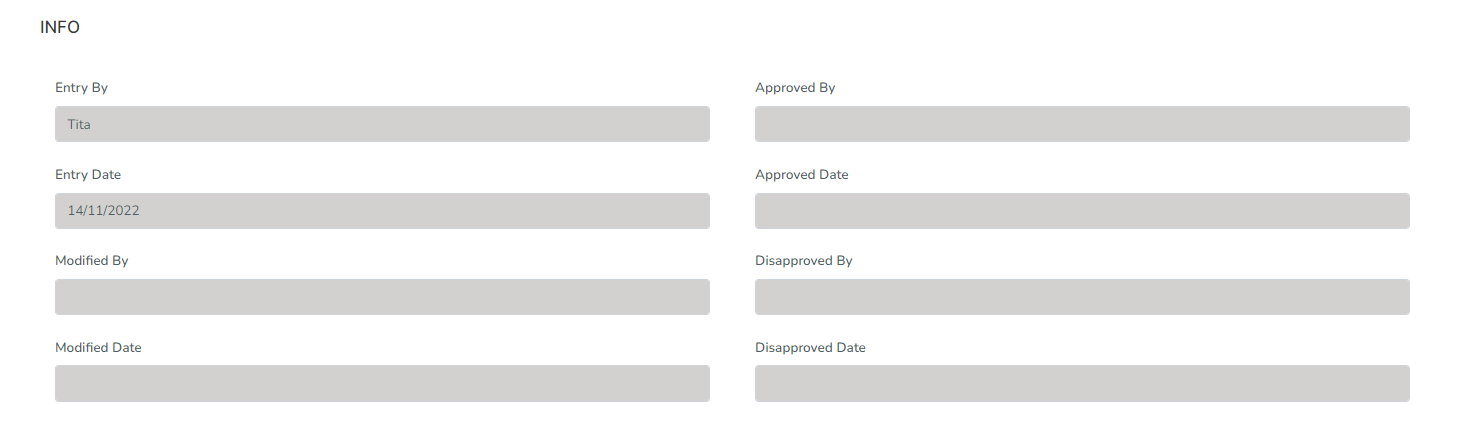
Filter Data
- Untuk memfilter data, dapat dilakukan dengan cara klik tombol filter

- Kolom pencarian Periode, digunakan untuk melakukan pencarian berdasarkan kata kunci waktu periode.
- Kolom pencarian Contract No, digunakan untuk melakukan pencarian berdasarkan kata kunci contract number.
- Kolom pencarian Created By, digunakan untuk melakukan pencarian berdasarkan kata kunci nama pembuat transaksi.
- Kolom pencarian Agency, digunakan untuk melakukan pencarian berdasarkan kata kunci ID nama agency.
- Kolom pencarian Sales Order ID, digunakan untuk melakukan pencarian berdasarkan ID sales order.
- Tombol
 untuk menampilkan hasil pencarian berdasarkan pilihan filter. Lalu hasil pencarian akan muncul pada data kolom.
untuk menampilkan hasil pencarian berdasarkan pilihan filter. Lalu hasil pencarian akan muncul pada data kolom.
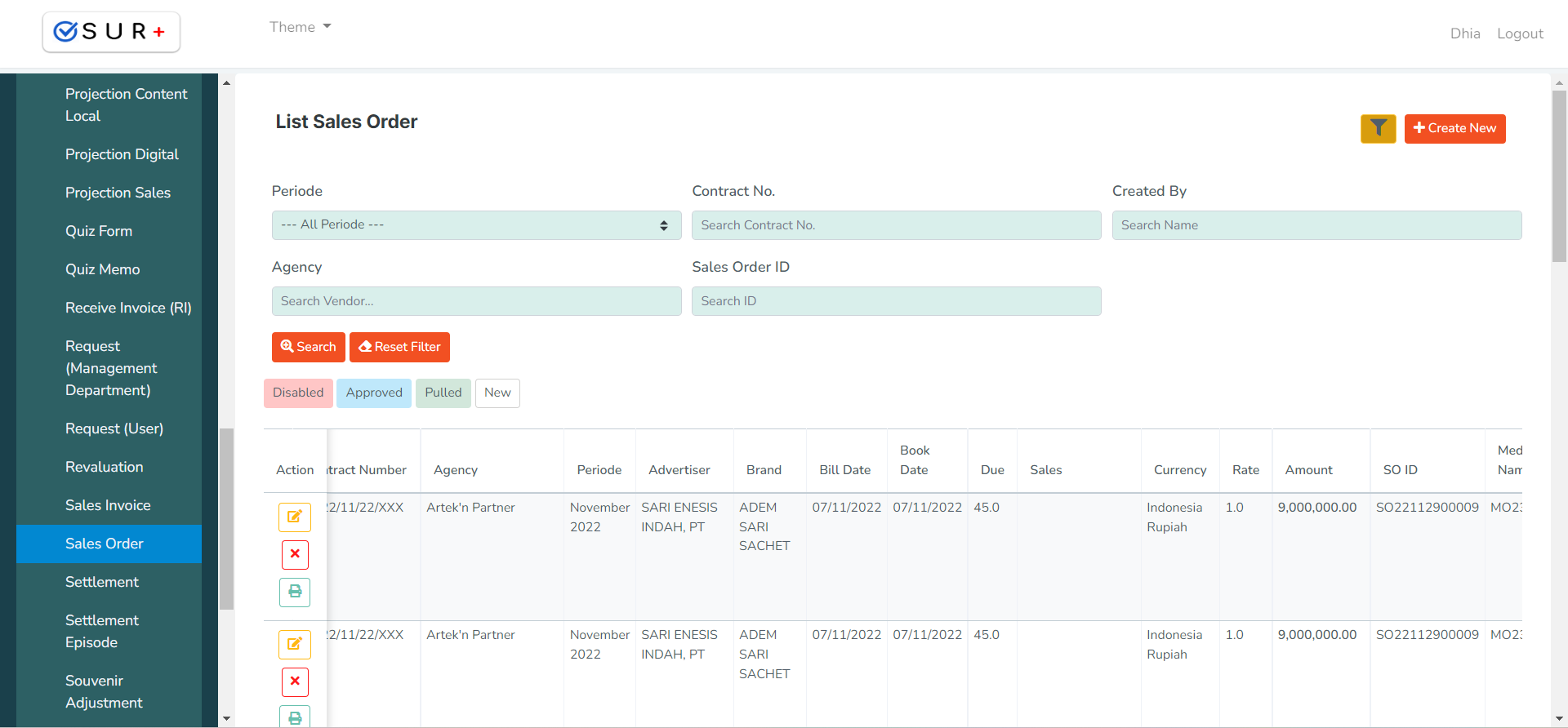
- Klik button
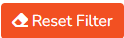 untuk mereset kolom filter.
untuk mereset kolom filter.
Create New
- User mengklik button
 untuk membuat data baru pada list data table.
untuk membuat data baru pada list data table. - Setelah itu akan masuk ke halaman Detail Transactions Sales Order. Di halaman detail data ini, terdapat lima buah panel yaitu "Header", "reference", "Billing Address", "Response" dan "Info" yang masing-masing berisi informasi dari data Detail Transactions Sales Order.
Panel Header
User memasukkan data Transactions Sales Order pada kolom form pembuatan di panel header.
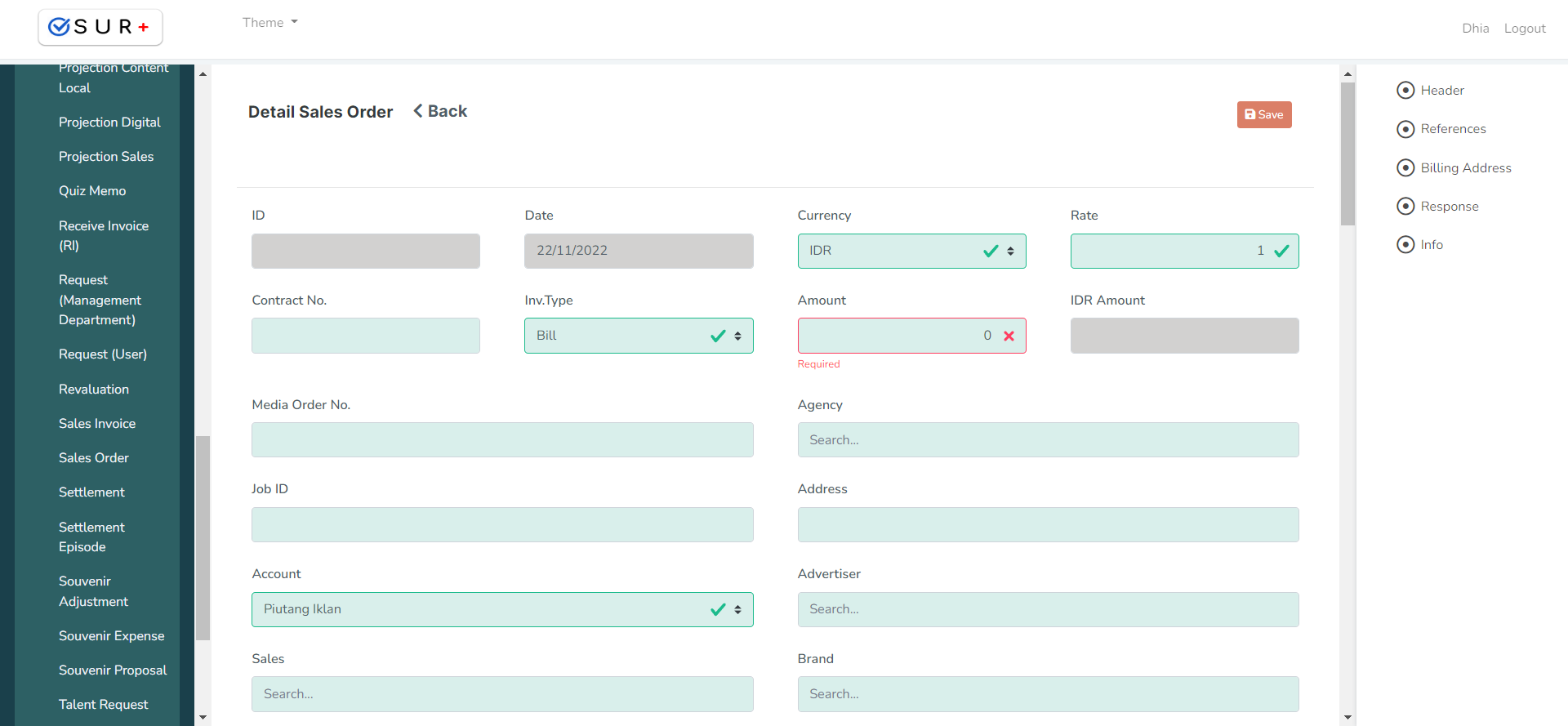
- Contract No : masukkan contract number.
- Inv Type : masukkan tipe inventory.
- Media Order No : masukkan media order number.
- Job ID : masukkan job id.
- Account : masukkan nama account.
- Sales : masukkan nama sales.
- Description : masukkan deskripsi sebagai keterangan tambahan.
- Currency : masukkan kurs mata uang.
- Rate : masukkan rate mata uang.
- Amount : masukkan amount.
- Agency : masukkan nama agency
- Address : masukkan alamat.
- Advertiser : masukkan nama advertiser.
- Brand : masukkan nama brand.
- Book Date : masukkan tanggal booking.
- Bill Date : masukkan bill date.
Panel reference
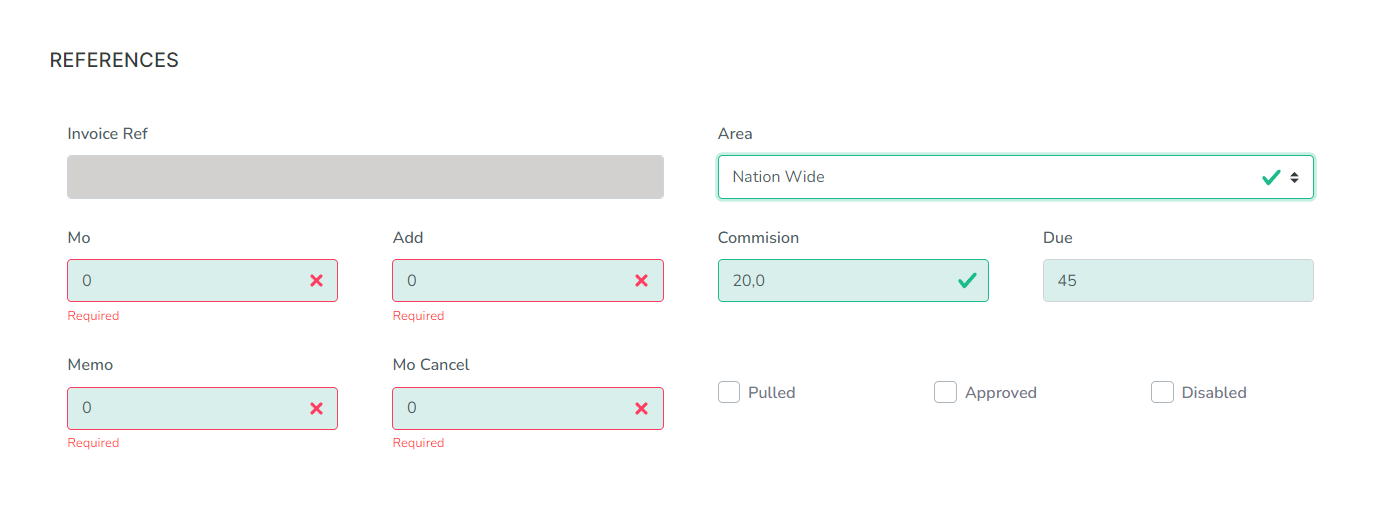
User memasukkan data reference pada kolom form pembuatan di panel reference.
- Untuk menyimpan data Transactions Sales Order klik button
 atau jika ingin membatalkan klik button
atau jika ingin membatalkan klik button 
- Setelah itu akan muncul pop up konfirmasi seperti gambar di bawah. Klik button
 untuk menyimpan atau klik button
untuk menyimpan atau klik button  untuk membatalkan.
untuk membatalkan.
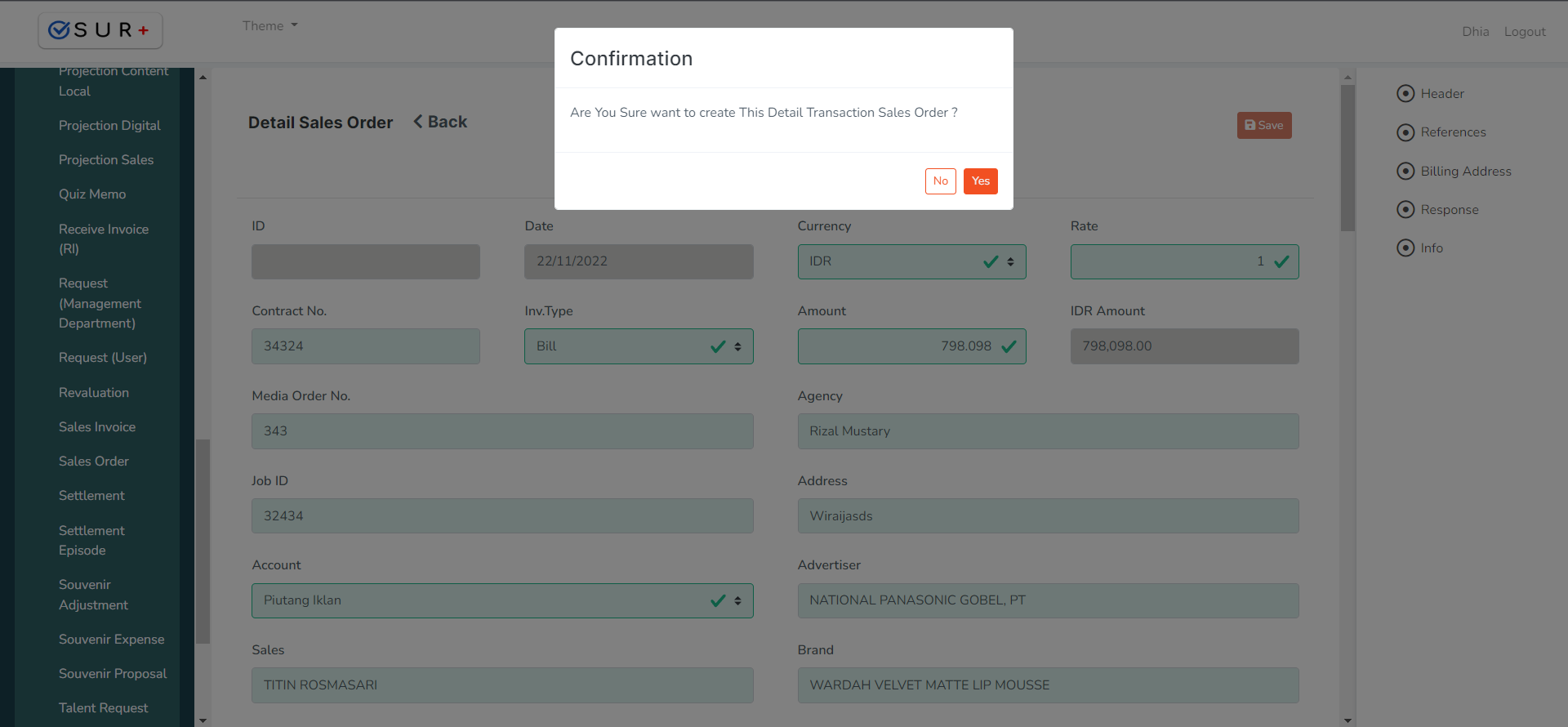
Edit Data
- Klik button
 pada row data kolom yang ingin diubah, kemudian halaman akan diarahkan pada halaman Detail Transactions Sales Order seperti pada gambar berikut :
pada row data kolom yang ingin diubah, kemudian halaman akan diarahkan pada halaman Detail Transactions Sales Order seperti pada gambar berikut :
Panel Header
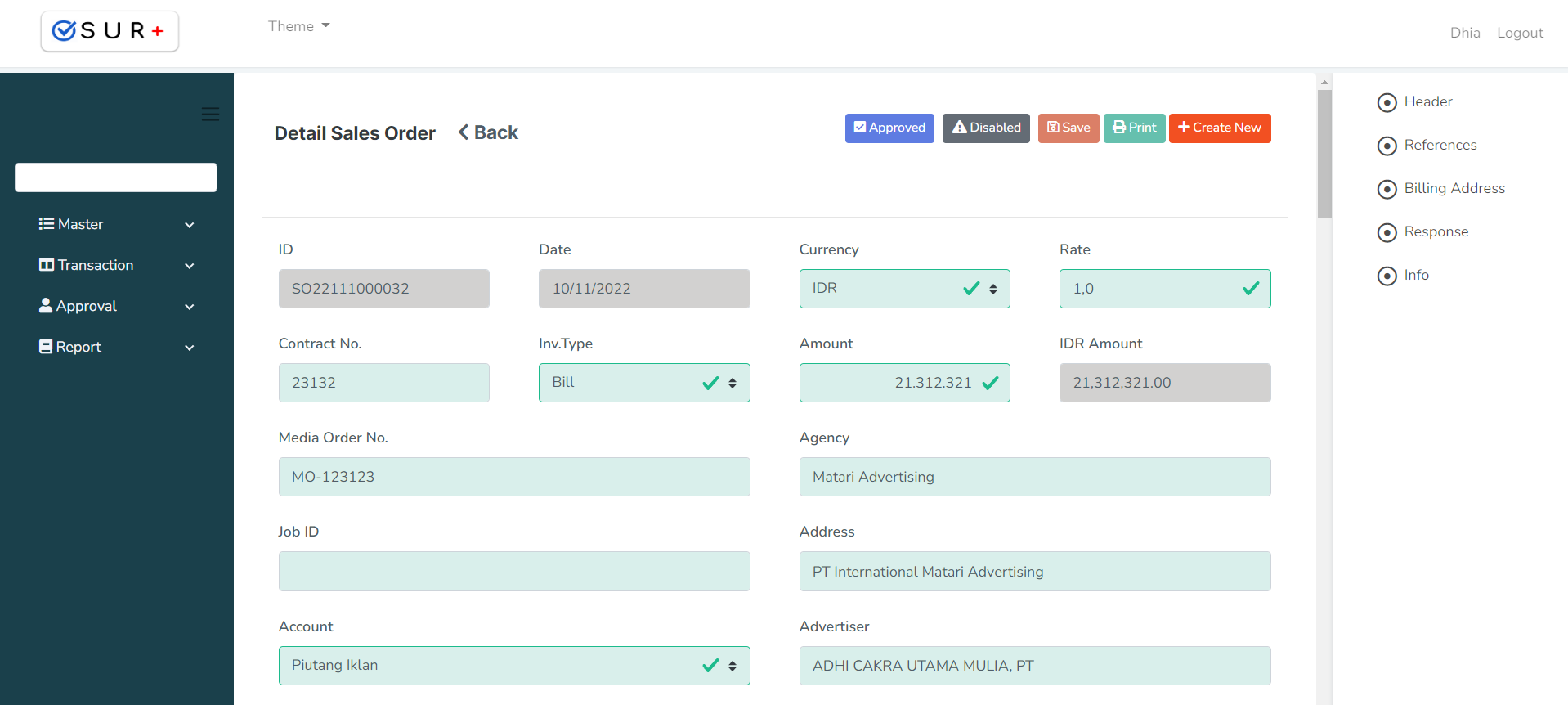
User melakukan perubahan pada panel header seperti form create new.
Panel References
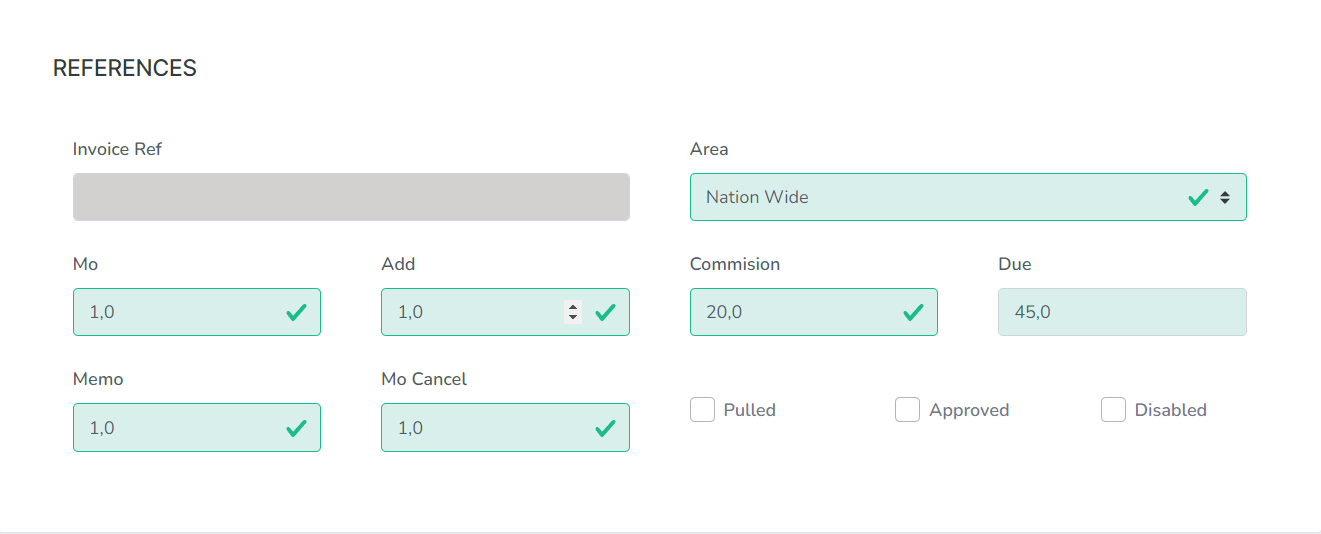
User melakukan perubahan pada panel references seperti form create new.
- Jika sudah mengedit semua yang dibutuhkan, untuk menyimpan perubahan data Transactions Sales Order klik button
 atau jika ingin membatalkan klik button
atau jika ingin membatalkan klik button 
- Setelah itu akan muncul pop up konfirmasi seperti gambar di bawah. Klik button
 untuk menyimpan atau klik button
untuk menyimpan atau klik button  untuk membatalkan.
untuk membatalkan.

Approved Data
- Untuk melakukan approval, user perlu masuk ke halaman detail dengan cara mengklik button
 pada row data yang akan diapprove.
pada row data yang akan diapprove.
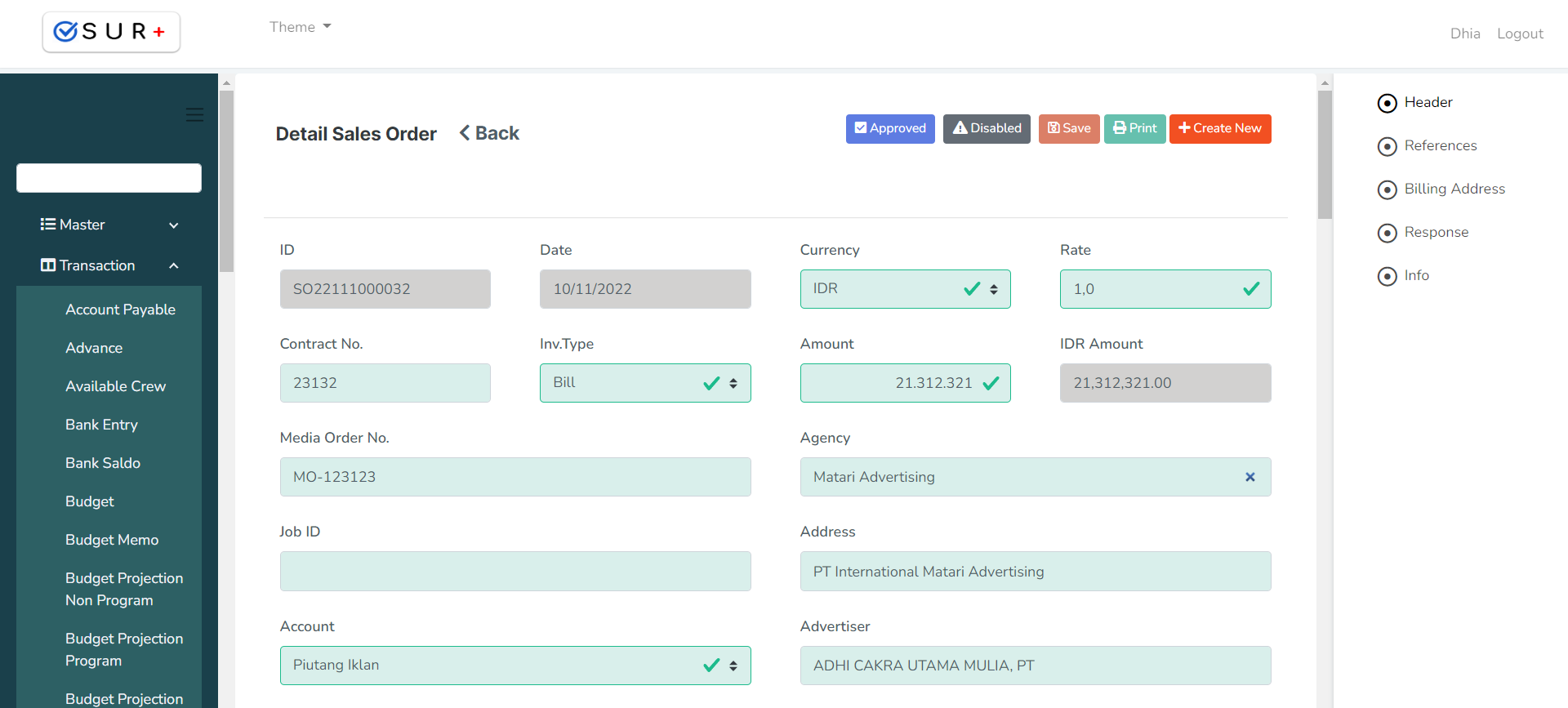
- Halaman akan otomatis masuk ke halaman Detail Transactions Sales Order lalu user mengklik button
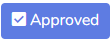 untuk melakukan approve. Setelah itu akan muncul pop up konfimasi. Klik button
untuk melakukan approve. Setelah itu akan muncul pop up konfimasi. Klik button 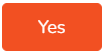 untuk approve atau klik button
untuk approve atau klik button  untuk membatalkan.
untuk membatalkan.
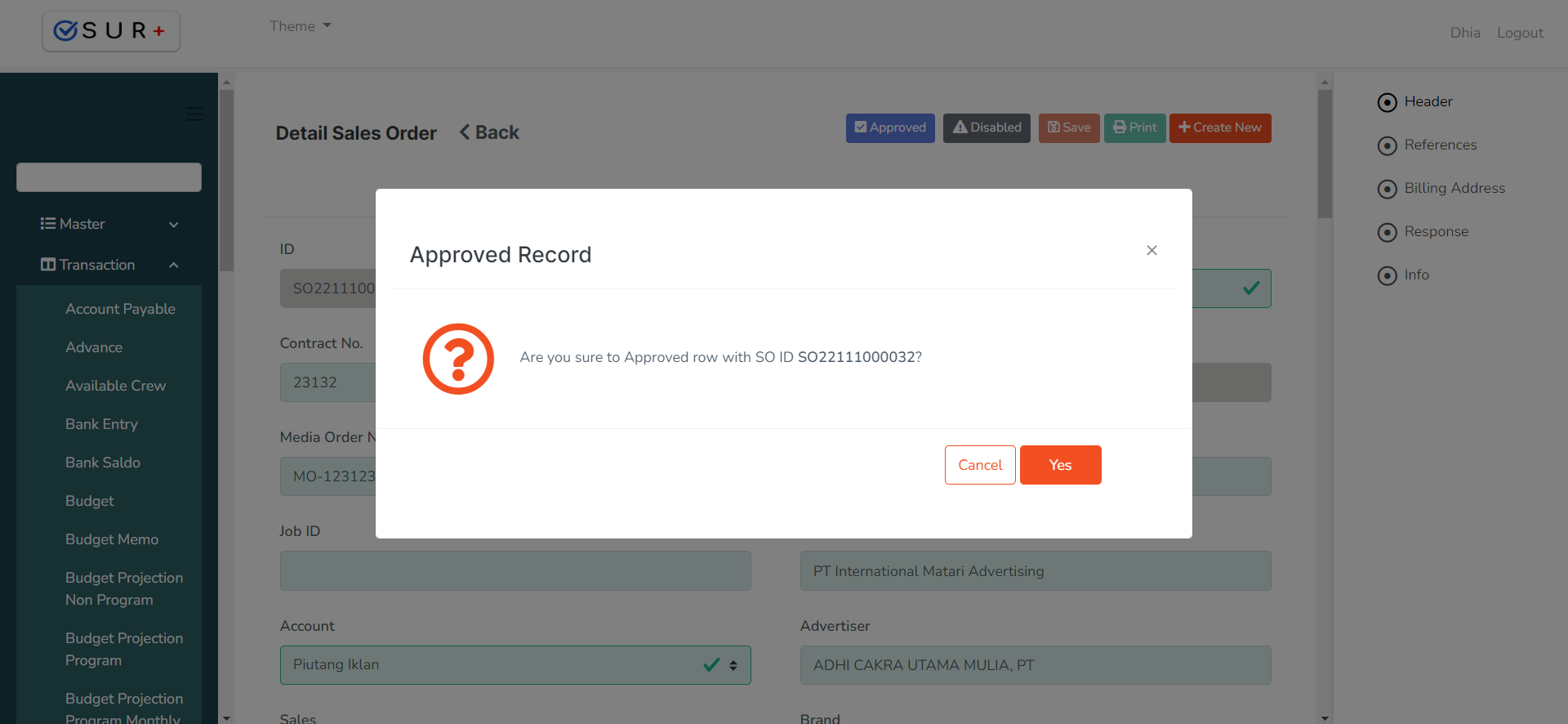
- Apabila user ingin medisapprove, klik button
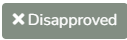
Print Data
- Untuk melakukan print data Transactions Sales Order bisa dilakukan dengan dua cara.
- Cara pertama, user bisa langsung mengklik button
 lalu akan muncul pop up seperti pada gambar berikut.
lalu akan muncul pop up seperti pada gambar berikut.

Di sini user bisa memilih print antara Default ply atau User Defined Ply dengan mencentang checkbox yang ada. Jika user memilih User Defined Ply user bisa menentukan berapa banyak master serta copy yang akan diprint. User juga bisa menentukan pilihan journal yang akan di print antara lain Log Proof atau Log Proof with Amount dengan cara mengklik salah satu journal yang akan di print.
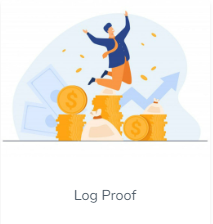
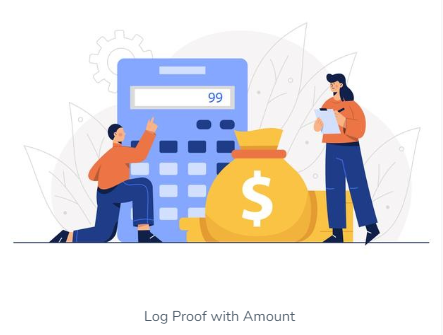
Setelahnya akan muncul halaman print, dan user tinggal melakukan print sesuai kebutuhan.
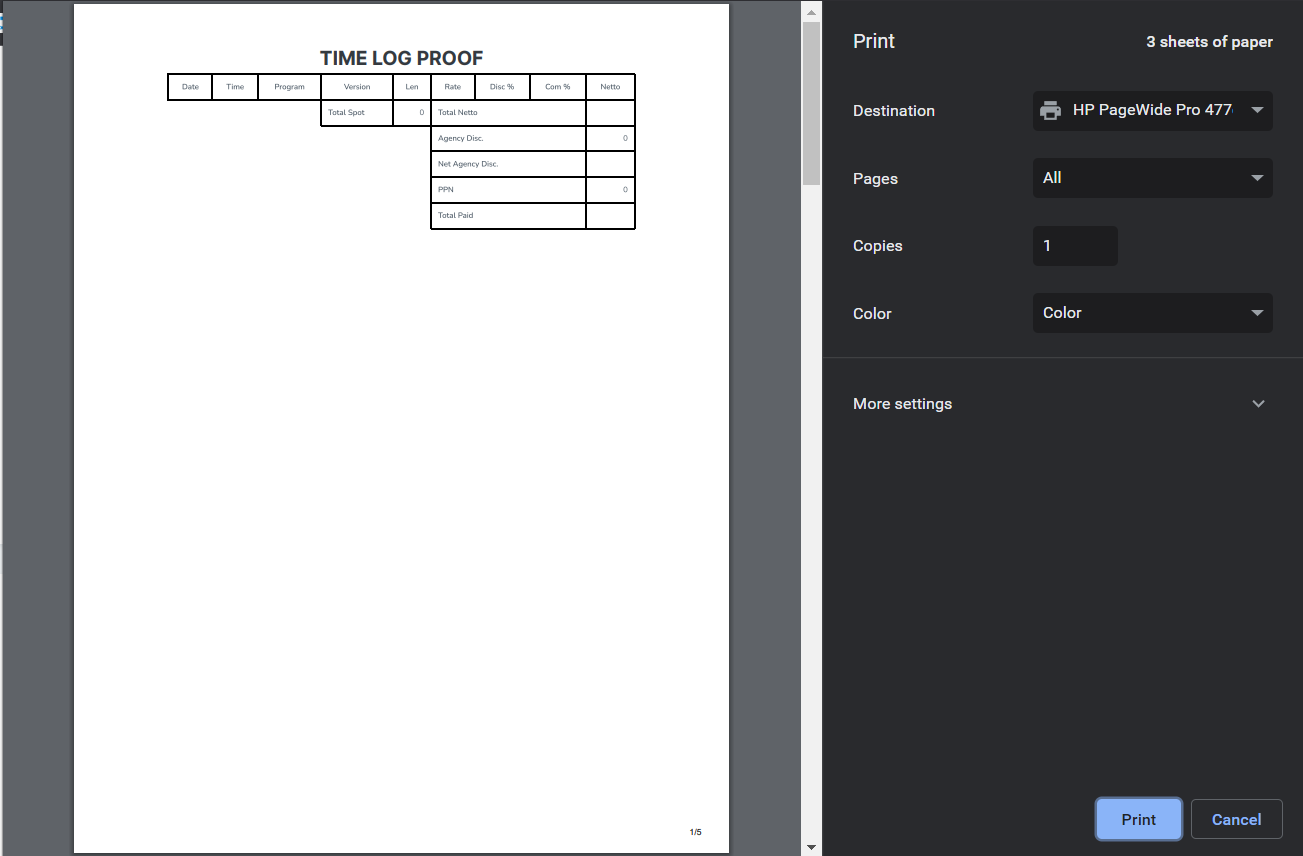
- Cara kedua, user perlu masuk ke halaman detail dengan cara mengklik button
 pada row data yang akan diprint.
pada row data yang akan diprint. - Halaman akan otomatis masuk ke halaman Detail Transactions Sales Order lalu user mengklik button
 untuk melakukan print lalu akan muncul pop up seperti pada gambar berikut.
untuk melakukan print lalu akan muncul pop up seperti pada gambar berikut.
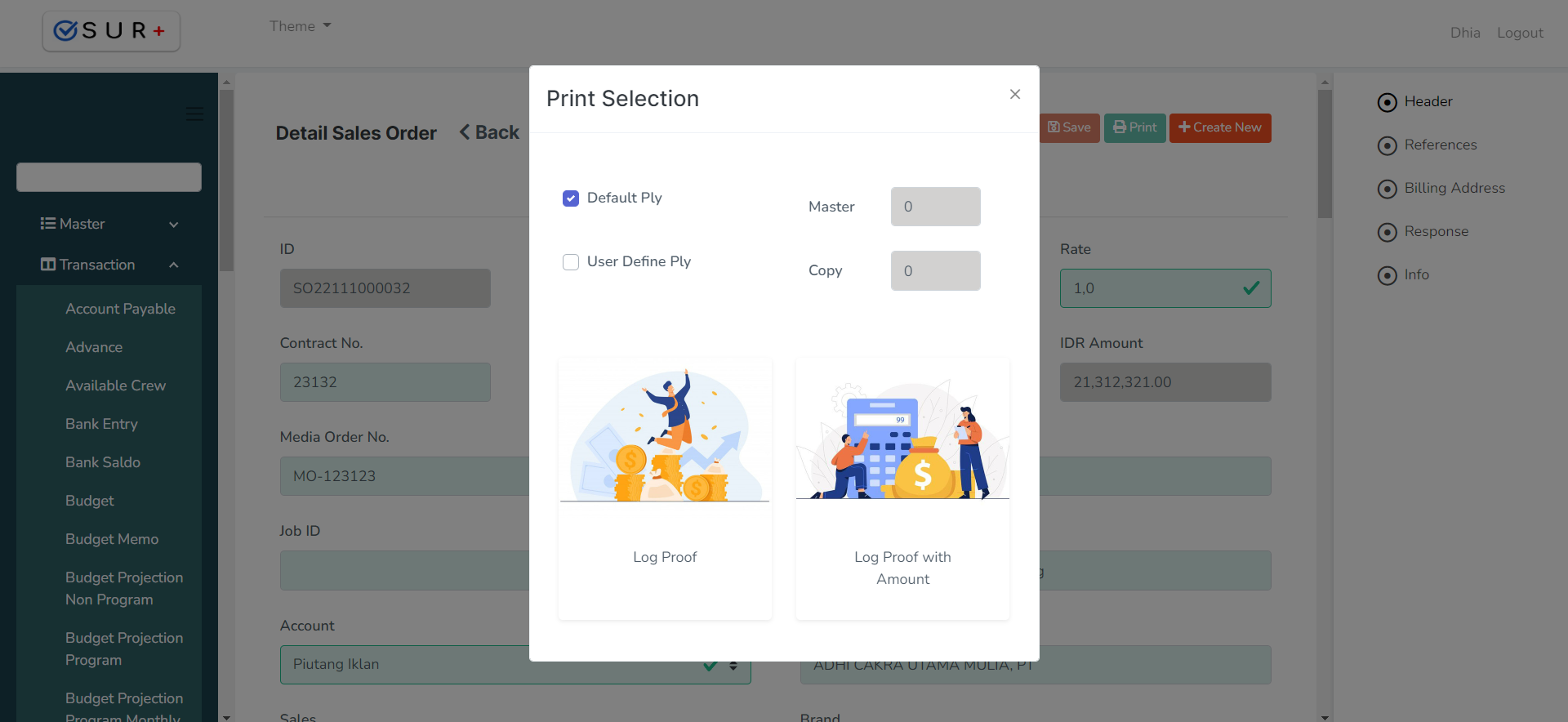
Di sini user bisa memilih print antara Default ply atau User Defined Ply dengan mencentang checkbox yang ada. Jika user memilih User Defined Ply user bisa menentukan berapa banyak master serta copy yang akan diprint. User juga bisa menentukan pilihan journal yang akan di print antara lain Log Proof atau Log Proof with Amount dengan cara mengklik salah satu journal yang akan di print.
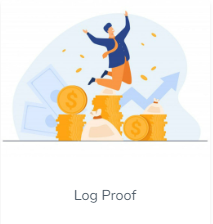
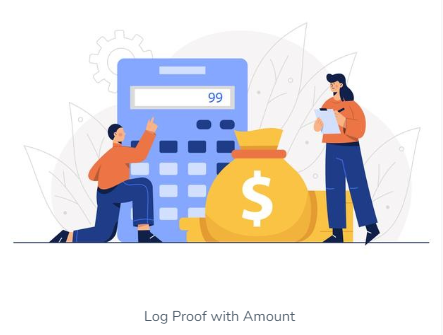
Setelahnya akan muncul halaman print, dan user tinggal melakukan print sesuai kebutuhan.
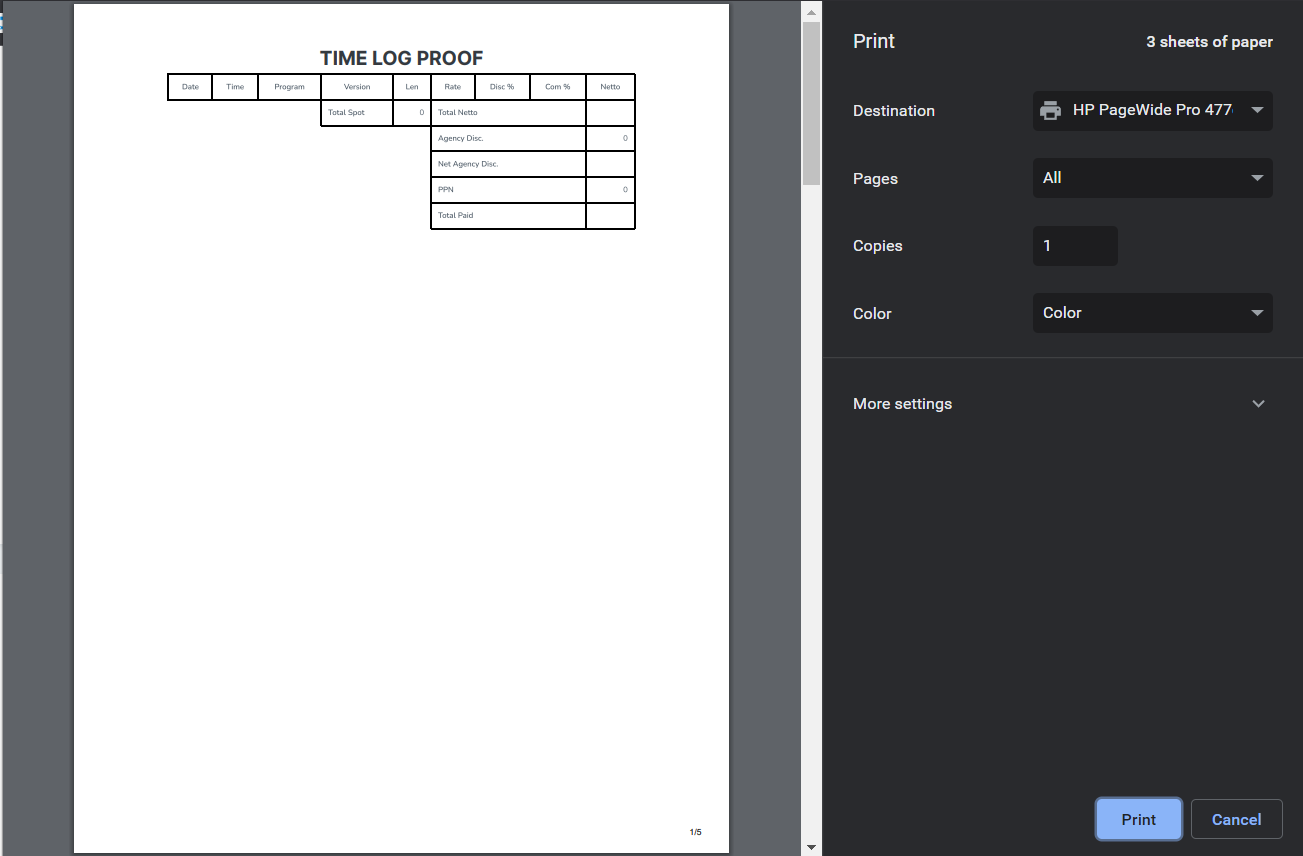
Disable Data
- Untuk melakukan disable data Transactions Sales Order bisa dilakukan dengan dua cara.
- Cara pertama, user bisa langsung mengklik button
 lalu akan muncul pop up seperti pada gambar berikut. Klik button
lalu akan muncul pop up seperti pada gambar berikut. Klik button  untuk medisable data Transactions Sales Order atau klik button
untuk medisable data Transactions Sales Order atau klik button  untuk cancel.
untuk cancel.
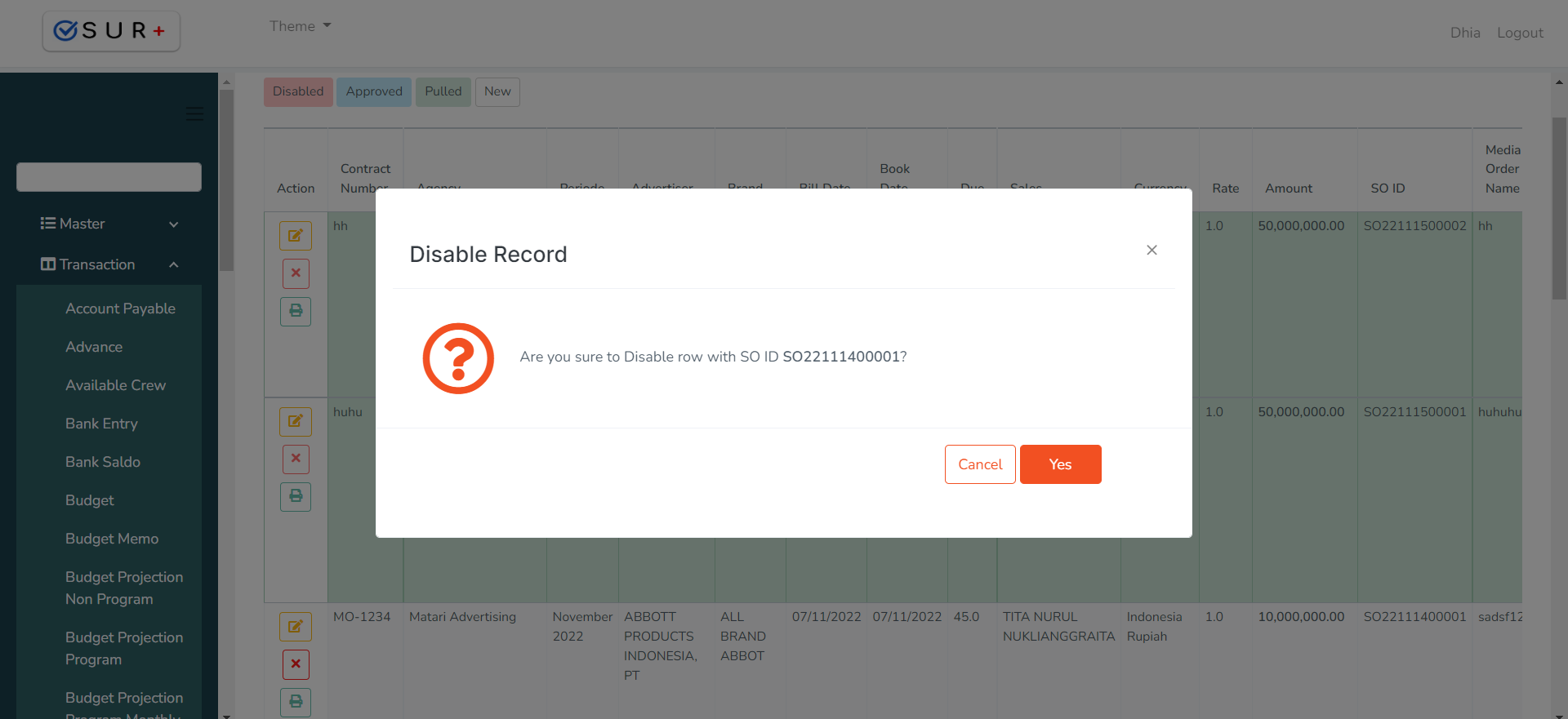
- Cara kedua, user perlu masuk ke halaman detail dengan cara mengklik button
 pada row data yang akan didisable.
pada row data yang akan didisable. - Halaman akan otomatis masuk ke halaman Detail Transactions Sales Order, lalu user mengklik button
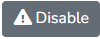 dan akan muncul pop up konfirmasi seperti gambar di bawah ini :
dan akan muncul pop up konfirmasi seperti gambar di bawah ini :
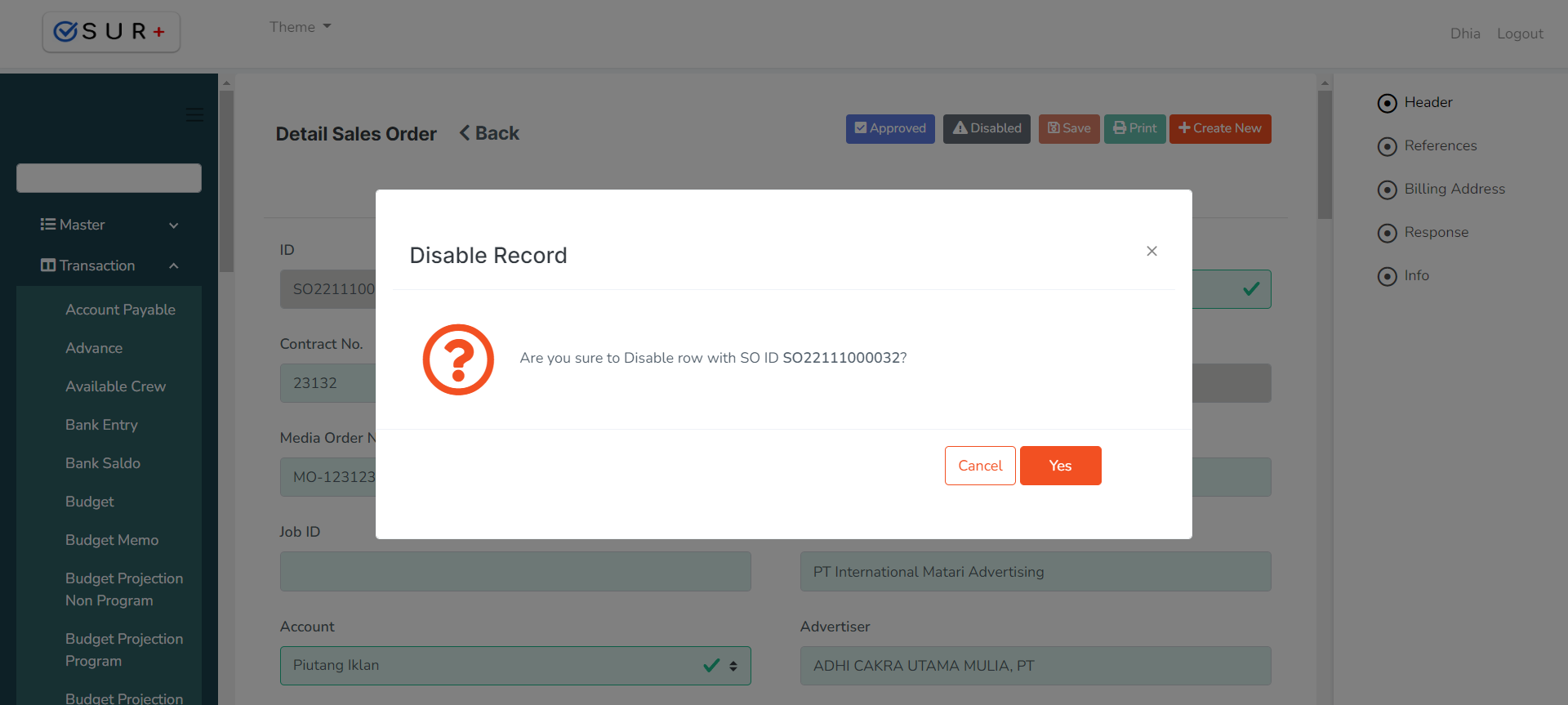
- Klik button
 untuk medisable data Transactions Sales Order atau klik button
untuk medisable data Transactions Sales Order atau klik button  untuk cancel.
untuk cancel.
Created with the Personal Edition of HelpNDoc: Easy EPub and documentation editor